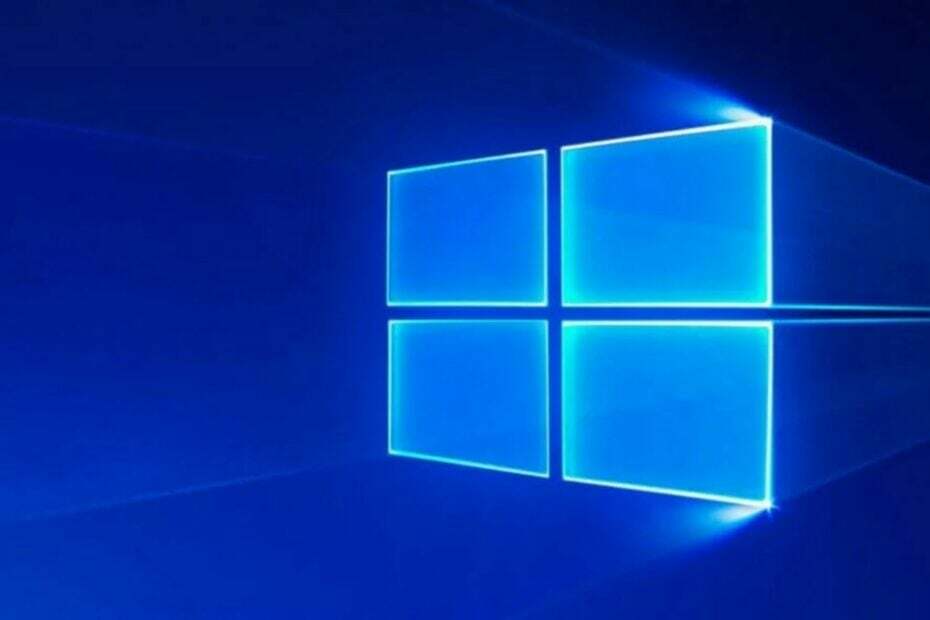- क्रिएटर्स अपडेट विंडोज के अनुभव को अगले स्तर पर ले जाता है, विंडोज गेमिंग अनुभव को बढ़ाता है, 3D मुख्यधारा बनाता है, और रचनात्मकता को उजागर करता है।
- दुर्भाग्य से, सभी नहीं विंडोज 10 कई इंस्टॉल और सेटअप समस्याओं के कारण उपयोगकर्ता सफलतापूर्वक अपग्रेड करने में सक्षम हुए हैं। यदि आपने उनमें से किसी का सामना किया है, तो पहले, अद्यतन समस्या निवारक चलाएँ।
- हमारे पास विंडोज 10 क्रिएटर्स अपडेट के साथ काफी अनुभव है, इसलिए यदि आपको कोई अन्य समस्या है, तो हमारी जांच करें निर्माता समस्या निवारण लेख अपडेट करें.
- एक और विंडोज 10 त्रुटि की खोज करना वास्तव में खुशी की बात नहीं है, लेकिन यदि आप करते हैं, तो सही जगह पर जाएं, हमारा विंडोज 10 एरर हब.
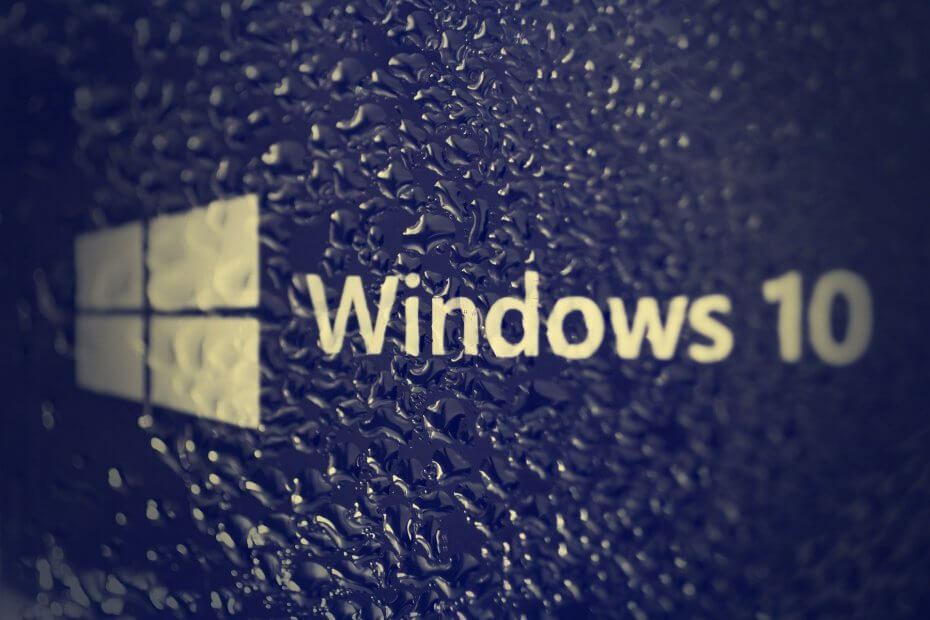
यह सॉफ़्टवेयर आपके ड्राइवरों को चालू रखेगा, इस प्रकार आपको सामान्य कंप्यूटर त्रुटियों और हार्डवेयर विफलता से सुरक्षित रखेगा। 3 आसान चरणों में अब अपने सभी ड्राइवरों की जाँच करें:
- ड्राइवर फिक्स डाउनलोड करें (सत्यापित डाउनलोड फ़ाइल)।
- क्लिक स्कैन शुरू करें सभी समस्याग्रस्त ड्राइवरों को खोजने के लिए।
- क्लिक ड्राइवर अपडेट करें नए संस्करण प्राप्त करने और सिस्टम की खराबी से बचने के लिए।
- DriverFix द्वारा डाउनलोड किया गया है 0 इस महीने पाठकों।
क्रिएटर्स अपडेट विंडोज के अनुभव को अगले स्तर पर ले जाता है, इसे बढ़ाता है विंडोज गेमिंग अनुभव,3डी मुख्यधारा बनाना, और रचनात्मकता को उजागर करना।
दुर्भाग्य से, सभी नहीं विंडोज 10 कई इंस्टॉल और सेटअप समस्याओं के कारण उपयोगकर्ता सफलतापूर्वक अपग्रेड करने में सक्षम हुए हैं।
यदि आपने उनमें से किसी का सामना किया है, तो पहले डाउनलोड करें और चलाएं Microsoft का अद्यतन समस्या निवारक. यदि ये समस्याएँ अभी भी बनी रहती हैं, तो नीचे सूचीबद्ध समस्या निवारण चरणों का पालन करें।
मैं विंडोज 10 क्रिएटर्स अपडेट इंस्टॉल त्रुटियों को कैसे ठीक करूं?
त्रुटि 80240020, 8007002C, 80246007, 80070004
1. C पर जाएं: WindowsSoftwareDistributionDownload > उस फोल्डर से सभी फाइलों को हटा दें।
2. सर्च पर जाएं> cmd टाइप करें> कमांड प्रॉम्प्ट चुनें> एडमिन के रूप में चलाएं।
3. लिखें DISM.exe /ऑनलाइन /क्लीनअप-इमेज /रिस्टोरहेल्थ कमांड> हिट दर्ज. ऑपरेशन पूरा होने के लिए कुछ मिनट प्रतीक्षा करें।
4. लिखें एसएफसी / स्कैनो आदेश> स्कैन प्रक्रिया पूरी होने तक प्रतीक्षा करें।
5. कमांड प्रॉम्प्ट विंडो बंद करें > रन विंडोज़ अपडेट फिर व।
इंस्टॉल आमतौर पर 99% पर प्रतिक्रिया देना बंद कर देता है
- यह सुनिश्चित करने के लिए कि डिस्क गतिविधि अभी भी है, हार्ड डिस्क की एलईडी लाइट की जाँच करें। यदि है, तो तीन घंटे तक प्रतीक्षा करते रहें। यदि तीन घंटे के बाद भी कुछ नहीं होता है, तो समस्या निवारण प्रक्रिया जारी रखें।
- अपना कंप्यूटर बंद करें> इसे अनप्लग करें> 10 मिनट तक प्रतीक्षा करें।
- अगर आप लैपटॉप का इस्तेमाल कर रहे हैं तो उसकी बैटरी निकाल दें।
- अपने कंप्यूटर को इंटरनेट से डिस्कनेक्ट करें, फिर इसे चालू करें लेकिन इसे इंटरनेट से कनेक्ट न करें।
- यह देखने के लिए प्रतीक्षा करें कि क्या सेटअप प्रक्रिया पूरी होती है।
- यदि ऐसा है और स्टार्ट मेन्यू उपलब्ध है > इंटरनेट कनेक्शन सक्षम करें > अपने ड्राइवरों को अपडेट करें।
त्रुटि 0xc000021a, 0xc0000001
- सर्च पर जाएं> cmd टाइप करें> कमांड प्रॉम्प्ट चुनें> एडमिन के रूप में चलाएं
- लिखें एसएफसी / स्कैनो आदेश> स्कैन प्रक्रिया पूरी होने की प्रतीक्षा करें
- लिखें DISM.exe /ऑनलाइन /क्लीनअप-इमेज /रिस्टोरहेल्थ कमांड> हिट दर्ज.
- क्रिएटर्स अपडेट को फिर से इंस्टॉल करने का प्रयास करें। अगर त्रुटि 0xc000021a अभी भी स्क्रीन पर दिखाई देता है, स्टार्टअप मरम्मत विकल्प का उपयोग करें:
- स्टार्ट पर जाएं> पावर बटन चुनें> शिफ्ट की को दबाए रखें और रिस्टार्ट पर क्लिक करें।
- समस्या निवारण > उन्नत विकल्प > स्टार्टअप सेटिंग्स >. चुनें ड्राइवर हस्ताक्षर प्रवर्तन अक्षम करें > पुनरारंभ करें> नया ओएस स्थापित करें।
इस विकल्प का चयन करने से, अहस्ताक्षरित ड्राइवरों को अब दूषित या असुरक्षित के रूप में नहीं पहचाना जाता है। कई उपयोगकर्ताओं ने पुष्टि की है कि यह क्रिया अक्सर विंडोज 10 त्रुटि 0xc000021a को ठीक करती है।
त्रुटि 0x80d02002, 0x80070652
- लॉन्च कमांड प्रॉम्प्ट (व्यवस्थापक)
- निम्नलिखित सभी आदेशों को एक साथ कॉपी और पेस्ट करें:
नेट स्टॉप वूसर्व
नेट स्टॉप क्रिप्टएसवीसी
नेट स्टॉप बिट्स
नेट स्टॉप एमएसआईसर्वर
रेन सी: WindowsSoftwareDistribution SoftwareDistribution.old
रेन सी: WindowsSystem32catroot2 catroot2.old
नेट स्टार्ट वूसर्व
नेट स्टार्ट क्रिप्टएसवीसी
नेट स्टार्ट बिट्स
नेट स्टार्ट एमएसआईसर्वर
ठहराव
3. कमांड प्रॉम्प्ट से बाहर निकलें > क्रिएटर्स अपडेट को फिर से इंस्टॉल करने का प्रयास करें।
त्रुटि 0x80200056
सामान्यतया, यह त्रुटि तब होती है जब किसी अनपेक्षित पुनरारंभ द्वारा नवीनीकरण प्रक्रिया बाधित हो जाती है। बस इंस्टाल प्रक्रिया को फिर से शुरू करें।
त्रुटि 0xC1900208 - 0x4000C
त्रुटि कोड आमतौर पर तब होता है जब कोई असंगत एप्लिकेशन अपग्रेड प्रक्रिया को रोक रहा हो। किसी भी क्रिएटर अपडेट-असंगत ऐप्स को अनइंस्टॉल करें और फिर अपने पीसी को फिर से अपग्रेड करने का प्रयास करें।
त्रुटि 0xC1900200 - 0x20008, 0xC1900202 - 0x20008
यदि स्क्रीन पर इन दो त्रुटि कोडों में से एक दिखाई देता है, तो इसका मतलब है कि आपका कंप्यूटर क्रिएटर्स अपडेट के साथ संगत नहीं है।
अपने कंप्यूटर निर्माता की वेबसाइट पर जाएं और विंडोज 10 क्रिएटर्स अपडेट के साथ संगत उपकरणों की सूची देखें। अधिक जानकारी के लिए, हमारे समर्पित लेख देखें:
- क्रिएटर्स अपडेट के साथ संगत डेल कंप्यूटर
- क्रिएटर्स अपडेट के साथ संगत HP कंप्यूटर
यदि आपने अन्य विंडोज 10 क्रिएटर्स अपडेट का सामना किया है इंस्टॉल त्रुटियां, उन्हें नीचे टिप्पणी अनुभाग में सूचीबद्ध करें।
हम आपके द्वारा रिपोर्ट की गई सभी त्रुटियों को ठीक करने का प्रयास कर रहे हैं और हम उनके साथ इस लेख को जल्द से जल्द अपडेट करेंगे।
लगातार पूछे जाने वाले प्रश्न
सबसे पहले, सुनिश्चित करें कि आपके कंप्यूटर में पर्याप्त जगह है और कुछ बार विंडोज अपडेट चलाने का प्रयास करें। अगर यह अभी भी अटका हुआ है, तो देखें यह स्थापना गाइड ठीक करना।
विंडोज अपडेट त्रुटियों के कई कारण हैं। यहां एक गाइड है कि कैसे करें विंडोज 10 के लिए सबसे आम स्वचालित अपडेट ठीक करें.
अपडेट के विफल होने का एक कारण यह है कि दो अपडेट प्रतीक्षारत हैं। यदि उनमें से एक सर्विसिंग स्टैक अपडेट है, तो इसे पहले स्थापित करें और कंप्यूटर को पुनरारंभ करें।
![विंडोज़ 10 [2023] के लिए मैंने फ़ोटो देखी](/f/4808b7fbcc55a3c7cabf80c61cb51c16.jpg?width=300&height=460)